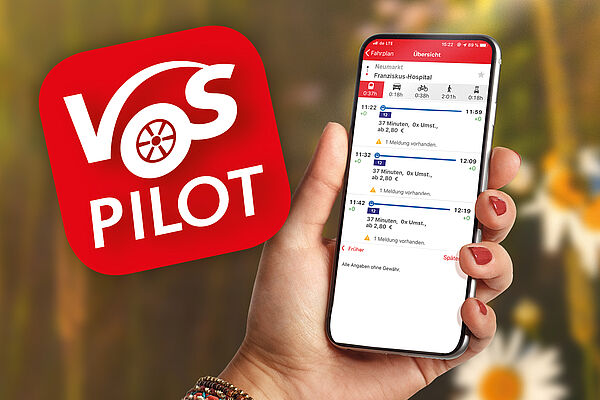
Mit der Mobilitäts-App VOSpilot finden Sie ganz einfach den schnellsten Weg und das passende Ticket.
Der VOSpilot bietet:
Damit bildet die App die zukunftsorientierte Mobilität in Osnabrück und Region ab.
Erhältlich ist die App kostenlos im App-Store und bei Google Play.
Planen Sie Ihre Route von Ihrer aktuellen Position. Durch die Ortungsfunktion finden Sie sofort den schnellsten Weg zur nächsten Haltestelle. Dabei spielt es keine Rolle, ob Sie mit dem Fahrrad oder zu Fuß unterwegs sind. Planen Sie Ihre Strecken individuell und schnell nach Ihren Bedürfnissen. Durch den Zugriff des VOSpilot auf Ihr Adressbuch bekommen Sie sofort die Verbindung zu Ihren Kontakten. Perfekt für Verabredungen mit Freunden oder geschäftliche Termine.
Schritt-für-Schritt Anleitung für die Fahrplanauskunft (PDF)
Mit dem HandyTicket bieten wir Ihnen eine Alternative zum herkömmlichen Papierticket, mit der Sie im gesamten VOS-Gebiet schnell, flexibel und digital unterwegs sind. Mit dem HandyTicket muss die Fahrt nicht mehr lange im Voraus geplant werden. Ihr Ticket können Sie bequem in wenigen Sekunden über die Mobilitäts-App VOSpilot erwerben und herunterladen.
Wie alle Bustickets ist auch das HandyTicket vor dem Fahrtantritt zu erwerben. Das Betreten des Busses ist erst nach vollständiger Übertragung des HandyTickets gestattet. HandyTickets gelten nur in Verbindung mit einem gültigen Lichtbildausweis und für den angegebenen Ticketinhaber; sie sind nicht übertragbar. Eine Mitnahme von Personen ist im Rahmen der tariflichen Mitnahmeregelungen möglich.
Ihre Zahlungsmöglichkeiten: Apple Pay, PayPal, SEPA-Lastschrift, Kreditkarte
Schritt-für-Schritt Anleitung zum HandyTicketkauf (PDF)
Manchmal Unterwegs
Oft Unterwegs:
Jung unterwegs:
Manchmal Unterwegs
Oft Unterwegs:
Sie können Ihre Busverbindung suchen und benötigen dafür nur Ihr Smartphone. Der VOSpilot informiert Sie zeitnah über mögliche Verspätungen, Einschränkungen oder sonstige Störungen. Sie bleiben immer auf dem Laufenden und bekommen auf Wunsch aktuelle Meldungen direkt auf Ihrem Smartphone angezeigt.
Wenn Sie Ihre favorisierten Busverbindungen immer im Blick haben möchten, ist das mit dem VOSpilot kein Problem. Egal, ob Sie sich am Neumarkt oder im Landkreis befinden. Automatisch werden Sie über Ihre abonnierten Busverbindungen informiert. Der VOSpilot funktioniert wie ein Wecker: bestimmen Sie die Tage, an denen Sie auf Ihren Verbindungen unterwegs sind und lassen Sie den VOSpilot den Rest erledigen.
Profitieren Sie in der Stadt Osnabrück vom Carsharing-Angebot mit stadtteilauto. Dies beinhaltet die flexiblen flow>k und die stationären stat>k Autos. Lassen Sie sich die Fahrzeuge im VOSpilot anzeigen. Auf einer „MobilitätsMap“ bekommen Sie neben Haltestellen und Abfahrtsplänen auch die Standorte von stat>k Autos angezeigt. Verbinden Sie die Flexibilität eines urbanen Carsharings mit der komfortablen Fahrt in Bus oder Bahn. Unter der Rubrik stadtteilauto erhälten Sie aktuelle Informationen und können sich über den VOSpilot für stadtteilauto anmelden. Zukünftig sehen Sie verfügbare flow>k und stat>k Autos auf einer Karte und können diese direkt im VOSpilot buchen.
Wir arbeiten an der ständigen Weiterentwicklung des VOSpiloten. Fragen, Anregungen und Wünsche nehmen wir gerne unter app@vos.info entgegen.